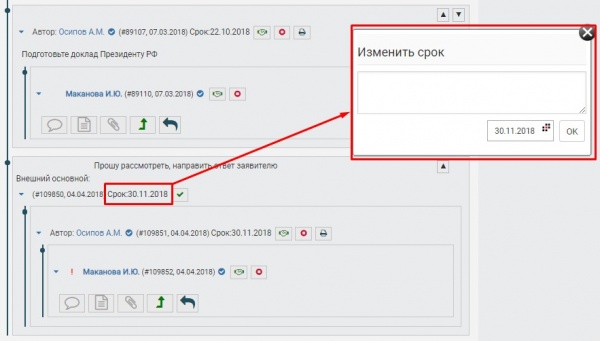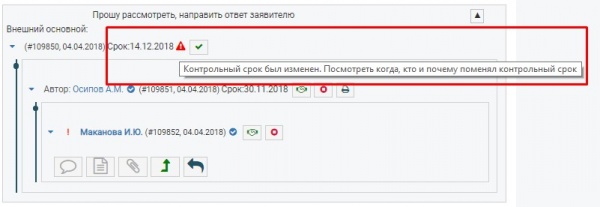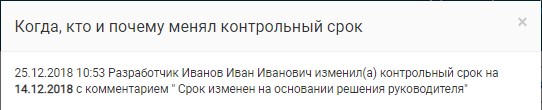Как изменить контрольный срок и срок резолюции? — различия между версиями
| Строка 2: | Строка 2: | ||
* документ со статусом «Черновик» - контрольный срок редактировать могут пользователи с правами администратора, регистратора или автора РК; | * документ со статусом «Черновик» - контрольный срок редактировать могут пользователи с правами администратора, регистратора или автора РК; | ||
* документ со статусом «В работе» - контрольный срок по пункту редактировать могут пользователи с правами администратора, контролера; | * документ со статусом «В работе» - контрольный срок по пункту редактировать могут пользователи с правами администратора, контролера; | ||
| − | * документ со статусом «В работе» - контрольный срок по резолюции редактировать могут пользователи с правами администратора, контролера, автора резолюции. | + | * документ со статусом «В работе» - контрольный срок по резолюции редактировать могут пользователи с правами администратора, контролера, автора резолюции; |
| + | * если пункт или резолюция приняты или отклонены, редактирование запрещено. | ||
<br> | <br> | ||
Для изменения контрольного срока следует кликнуть по нему ЛКМ и в открывшемся окне указать новый контрольный срок и причину изменения (рис. 1)<br> | Для изменения контрольного срока следует кликнуть по нему ЛКМ и в открывшемся окне указать новый контрольный срок и причину изменения (рис. 1)<br> | ||
Текущая версия на 14:45, 25 декабря 2018
При необходимости имеется возможность изменения контрольных сроков по документу и по резолюции с указанием комментария:
- документ со статусом «Черновик» - контрольный срок редактировать могут пользователи с правами администратора, регистратора или автора РК;
- документ со статусом «В работе» - контрольный срок по пункту редактировать могут пользователи с правами администратора, контролера;
- документ со статусом «В работе» - контрольный срок по резолюции редактировать могут пользователи с правами администратора, контролера, автора резолюции;
- если пункт или резолюция приняты или отклонены, редактирование запрещено.
Для изменения контрольного срока следует кликнуть по нему ЛКМ и в открывшемся окне указать новый контрольный срок и причину изменения (рис. 1)
После изменения контрольного срока в РК появляется информация об изменении - знак треугольника (рис. 2) При наведении на знак треугольника появляется информация об изменении срока
При клике ЛКМ по знаку треугольника появляется информация о том, кто, когда и с каким комментарием изменил срок (рис. 3).